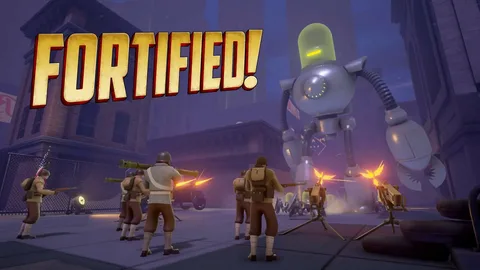Создайте уникальный мир игр для своей семьи.
Позвольте членам семьи погрузиться в ваши игровые приключения с помощью отдельных профилей Xbox.
Разделяйте любимые игры, загружая и играя на любой консоли Xbox, не меняя домашнюю консоль Xbox.
Можете ли вы использовать одну учетную запись Xbox на двух консолях?
Доступ к нескольким устройствам с одной учетной записью
Пользователи Xbox могут беспрепятственно использовать свою учетную запись на нескольких устройствах, включая консоли Xbox One и Xbox Series X|S, мобильные устройства, Windows и облачные игровые платформы.
Как разрешить ребенку играть в Xbox?
Настройка Xbox для семейного доступа
Для разрешения ребенку играть на Xbox выполните следующие шаги:
- На главном экране консоли выберите “Настройки”.
- Перейдите в раздел “Основные”.
- Выберите “Персонализация”.
- Далее, выберите “Мой домашний Xbox”.
- Нажмите на кнопку “Сделать это моим домашним Xbox”.
После выполнения этих шагов любой игрок, использующий данный Xbox, получит доступ к:
- Играм, приобретенным вашим профилем.
- Подпискам, таким как Xbox Game Pass.
- Другому загружаемому контенту из Microsoft Store.
Эта настройка позволяет всем членам семьи наслаждаться играми и подписками, приобретенными всего одним из них.
Может ли ребенок создать учетную запись Gameshare на Xbox?
Для создания учетной записи Gameshare ребенку требуется родительское разрешение:
- Перейдите в “Профиль и система” > “Настройки“
- Выберите “Учетная запись” > “Семейные настройки“
- Выберите “Управление членами семьи” > учетную запись ребенка
- В “Конфиденциальность Xbox” выберите “Просмотреть сведения и настроить” > “Купить и загрузить” и установите “Спросить родителя” на “Вкл.“
Как я могу поделиться играми для Xbox?
Для предоставления доступа к играм Xbox ребенку необходимо:
- Войти в учетную запись на консоли ребенка.
- Установить консоль ребенка как основную, выполнив следующие действия:
- Перейдите в раздел “Система > Настройки > Персонализация > Мой домашний Xbox”.
- Выберите “Сделать это домашней консолью Xbox”.
Семейный доступ к играм на Xbox One — Учебное пособие (бесплатные игры)
Семейный доступ к играм на Xbox One: краткое руководство
Семейный доступ позволяет членам семьи совместно пользоваться играми, приобретенными на одной Xbox.
Включение семейного доступа
- Загрузите свою консоль Xbox.
- Войдите в свою учетную запись Xbox Live.
- Нажмите кнопку Xbox и перейдите в меню слева.
- Выберите “Добавить нового” и нажмите кнопку “A” на контроллере.
- Внимательно введите данные учетной записи друга и снова нажмите кнопку “A”.
Предоставление доступа к играм
- Выберите “Настройки” в меню Xbox.
- Перейдите в “Аккаунт”, затем в “Семья”.
- Выберите “Управление семейными участниками”.
- Найдите участника семьи, которому вы хотите предоставить доступ, и нажмите на его имя.
- Включите параметр “Xbox Live Gold”, чтобы он мог играть в многопользовательские игры.
- Включите параметр “Общий доступ к играм”, чтобы он мог запускать ваши игры.
Важно:
- Только один член семьи может играть в одну и ту же игру одновременно.
- Член семьи должен войти в свою учетную запись Xbox Live на консоли, на которой он хочет играть в игры.
- Если у вас есть дополнительные вопросы, обратитесь в службу поддержки Xbox.
Могут ли две учетные записи иметь один и тот же домашний Xbox?
Да, несколько учетных записей могут иметь общий домашний Xbox.
Функция “Домашний Xbox” позволяет двум пользователям назначать одну консоль Xbox в качестве своей “домашней”. Это предоставляет следующие преимущества:
- Общий доступ к играм: Все игры, приобретенные любой учетной записью, зарегистрированной на домашней консоли, становятся доступными для всех остальных учетных записей на этой же консоли.
- Общий доступ к подпискам: Подписки Xbox Live Gold и Xbox Game Pass, приобретенные основной учетной записью, могут использоваться всеми остальными учетными записями на домашней консоли.
Полезные советы:
- Основная учетная запись, создавшая домашний Xbox, имеет право изменить его только три раза в год.
- Если домашний Xbox используется онлайн, все остальные учетные записи, чтобы играть в игры или использовать подписки, должны быть подключены к Xbox Live.
- Если домашний Xbox используется офлайн, другие учетные записи могут играть в игры только через свою собственную учетную запись.
Разрешает ли Xbox совместное использование учетной записи?
Совместное использование учетных записей Xbox
- Домашняя консоль: Друзья и близкие, авторизовавшиеся на вашей домашней консоли Xbox, могут использовать ее, даже если вас нет рядом.
- Доступ к играм: Члены семьи могут играть в ваши игры, когда вы не пользуетесь консолью, просто войдя в свою учетную запись.
Могу ли я поделиться своими играми для Xbox с семьей?
Да, вы можете поделиться своими играми для Xbox с членами семьи.
Семейный доступ позволяет другим пользователям, входящим в вашу домашнюю консоль Xbox, играть в ваши игры, даже если вы не вошли в систему.
Например, члены вашей семьи могут играть в ваши игры, когда вы не используете консоль. Для этого им достаточно войти в систему, используя свою учетную запись профиля Xbox.
Дополнительная информация:
- Ограничения: Если вы уже играете в игру, другие пользователи не смогут начать играть в нее на той же консоли.
- DLC: Члены семьи также могут получить доступ к загружаемому контенту (DLC), купленному для ваших игр.
- Подписки: Члены семьи не могут получить доступ к играм, которые требуют подписки, например, Xbox Game Pass.
- Настройка: Чтобы включить семейный доступ, перейдите в раздел “Настройки” > “Аккаунт” > “Семья” на своей консоли Xbox.
Почему мой ребенок не может играть в многопользовательскую игру на Xbox?
Для включения многопользовательского режима на Xbox для ребенка: 1. Доступ к настройкам родительского контроля: Перейдите на веб-сайт account.xbox.com/settings и войдите в систему под учетной записью Microsoft родителя. 2. Настройка профиля ребенка: В разделе “Профили” выберите профиль дочерней учетной записи. 3. Установка разрешений: В разделе “Конфиденциальность и безопасность в Интернете” включите следующие параметры: – Разрешить создание и вступление в клубы – Разрешить присоединение к многопользовательским играм Полезные советы: * Убедитесь, что на консоли Xbox установлены последние обновления программного обеспечения. * Проверьте, связана ли учетная запись Xbox вашего ребенка с учетной записью Microsoft родителя. * Если у вас возникли проблемы, перезагрузите консоль Xbox и повторите попытку. Каковы преимущества включения многопользовательского режима? Многопользовательский режим позволяет детям: – Играть со своими друзьями и членами семьи – Развивать социальные навыки – Улучшать координацию рук и глаз – Получать удовольствие и азарт
Могу ли я поделиться своими играми для Xbox с несколькими людьми?
Процесс совместного использования игр на Xbox имеет некоторые оговорки, в основном: совместный доступ к играм ограничен двумя людьми одновременно. Вы не сможете добавить в список еще одного человека, пока не прекратите совместное использование игры со своим первоначальным партнером по совместному использованию игр. Делитесь играми только с теми, кому вы доверяете.
Нужны ли мне две учетные записи Xbox Live для двух консолей?
Для использования Xbox Live на двух консолях не требуется создание дополнительной учетной записи. Единый аккаунт позволяет:
- Использовать один профиль на обеих консолях
- Доступ к играм и подпискам, привязанным к учетной записи
- Общение с друзьями и использование мультиплеера
При этом, использование разных консолей с одним аккаунтом обеспечивает дополнительную безопасность и удобство:
- Упрощение переноса данных между устройствами
- Защита конфиденциальной информации благодаря единому набору настроек безопасности
- Возможность удаленного доступа к консоли с любого устройства через приложение Xbox
- Таким образом, наличие единственного аккаунта Xbox Live для нескольких консолей является наиболее практичным и выгодным вариантом, позволяя в полной мере наслаждаться возможностями сервиса.
Семейный доступ к играм на Xbox One — Учебное пособие (бесплатные игры)
Сколько стоит семейный план Xbox?
Семейный план Xbox Game Pass Ultimate: стоимость и преимущества
Семейный план Xbox Game Pass Ultimate стоимостью 25 долларов в месяц в США позволяет объединить до пяти членов семьи под одной подпиской. Распределяя эту стоимость между участниками, каждый член семьи платит всего 5 долларов в месяц за доступ к Game Pass Ultimate.
Эта выгодная стоимость, эквивалентная всего одному полному приобретению игры в год, предоставляет ряд преимуществ, в том числе:
- Доступ к библиотеке из более чем 100 высококачественных игр
- Ежемесячные бесплатные игры, доступные для загрузки и игры
- Эксклюзивные скидки и предложения на игры и надстройки
- Онлайн-мультиплеер для всех участников семьи
- Облачные сохранения игр, что позволяет продолжать игру с любого устройства
Таким образом, семейный план Xbox Game Pass Ultimate представляет собой рентабельное решение, позволяющее нескольким членам семьи наслаждаться широким спектром игровых возможностей по доступной цене.
Могу ли я иметь две учетные записи Xbox в одной учетной записи Microsoft?
Вы можете войти в приложение Xbox для ПК с Windows и приложение Xbox Console Companion одновременно только с одной учетной записью Microsoft. Однако вы можете переключаться между разными учетными записями Microsoft.
Как настроить учетную запись Microsoft для моего ребенка?
Создайте учетную запись Microsoft для вашего ребенка и добавьте её в семейную группу.
На сайте Family.microsoft.com войдите в свою учетную запись и выберите “Добавить члена семьи“.
Введите адрес электронной почты ребенка и отправьте приглашение.
Есть ли на Xbox детский режим?
Приложение “Контроль для семей Xbox” предоставляет родителям расширенные возможности по управлению игровой деятельностью своих детей. Это приложение доступно как для консолей Xbox, так и для устройств iOS и Android.
Ключевые функции:
- Ограничение времени игры: Родители могут устанавливать ежедневные и недельные лимиты на время игры для каждого ребенка.
- Контентный фильтр: Родители могут блокировать доступ к играм, фильмам и приложениям, которые не соответствуют возрастным ограничениям их детей.
- Управление общением: Родители могут включать или отключать возможность общения через голосовой чат, текстовые сообщения и социальные сети.
- Отслеживание активности: Родители могут просматривать историю игр, общений и покупок своих детей, чтобы отслеживать их игровую деятельность.
Приложение “Контроль для семей Xbox” является мощным инструментом, который позволяет родителям обеспечивать безопасную и ответственную игровую среду для своих детей.
Может ли мой ребенок иметь учетную запись Xbox Live?
В Microsoft детские учетные записи Xbox Live ассоциируются с учетными записями взрослых, если возраст ребенка младше возраста совершеннолетия в данной стране.
Учетная запись ребенка должна быть привязана к взрослой учетной записи для использования служб Xbox и должна соответствовать требованиям к использованию детского аккаунта Microsoft.
Можно ли установить игру для Xbox One на две консоли?
Для совместной игры на двух консолях Xbox One каждое устройство должно обладать собственной копией (цифровой или физической) целевой игры.
Проще говоря, на каждой консоли должна быть установлена отдельная игра, независимо от количества пользователей.
Может ли семья использовать одну учетную запись Xbox Live?
- Подписка Xbox Live Gold: распространение преимуществ Gold на семью и друзей.
- Домашний Xbox: установите свой основной Xbox как домашний, чтобы разрешить использование подписки Gold всем, кто войдет в систему.
На скольких Xbox вы можете делиться играми?
Механизм совместного использования игр на Xbox
Совместное использование игр на Xbox осуществляется посредством назначения сторонней консоли в качестве домашней консоли для вашей учетной записи.
Как только консоль установлена в качестве домашней, вы можете поделиться своей библиотекой игр со всеми учетными записями, связанными с этой консолью.
Однако следует отметить, что одна учетная запись Xbox может иметь только одну домашнюю консоль за раз.
- Преимущества совместного использования игр:
- Вы можете делиться своей коллекцией игр с друзьями и семьей.
- Это экономит деньги на покупке нескольких экземпляров игр.
- Ограничения совместного использования игр:
- Только игры, приобретенные с помощью основной учетной записи, доступны для совместного использования.
- Вы не можете одновременно играть в ту же игру на нескольких консолях с одной учетной записи.
Чтобы узнать больше о функции совместного использования игр на Xbox, посетите официальный сайт поддержки Microsoft.
Почему мой Xbox постоянно говорит, что мне нужен родитель?
В службах Xbox возникают проблемы. Ограничения на контент. У вас или члена вашей семейной группы Xbox установлена дата рождения, не достигшая совершеннолетия (например, 18 лет в США), и вы не можете получить доступ к контенту, который вы пытаетесь запустить. из-за возрастных ограничений.
Как поделиться своей учетной записью Xbox Live с семьей?
Как поделиться учетной записью Xbox Live с семьей
Чтобы предоставить доступ к своей учетной записи Xbox Live членам семьи, выполните следующие действия:
- Выберите “Войти” и войдите в свою учетную запись.
- Нажмите кнопку Xbox еще раз.
- Выберите “Профиль и система” > “Настройки” > “Учетная запись” > “Настройки семьи” > “Управление членами семьи” > “Добавить в семью” > “Добавить нового“
- Разрешите приглашенному члену семьи войти в свою учетную запись Microsoft.
- При появлении запроса выберите “Добавить в семью“.
Дополнительно
- Можно управлять разрешениями учетной записи для каждого члена семьи.
- Дети в возрасте до 18 лет требуют согласия родителей для создания учетных записей Microsoft.
- Поделившись своей учетной записью Live, вы предоставляете доступ к играм, приложениям и подпискам Xbox.
Как добавить членов семьи в мою подписку Xbox?
Управление семейными настройками Xbox:
- Авторизуйтесь в своем аккаунте через раздел “Профиль и система”.
- В руководстве выберите “Учетная запись” > “Семейные настройки” > “Управление членами семьи”.
- Нажмите “Добавить в семью” > “Добавить новый” и введите адрес электронной почты.
Могу ли я поделиться Game Pass Ultimate с семьей?
Поделитесь игровой вселенной с семьей!
- До 4 человек в одном членстве
- Уникальный доступ для каждого
- Весь спектр преимуществ и контента Xbox Game Pass Ultimate